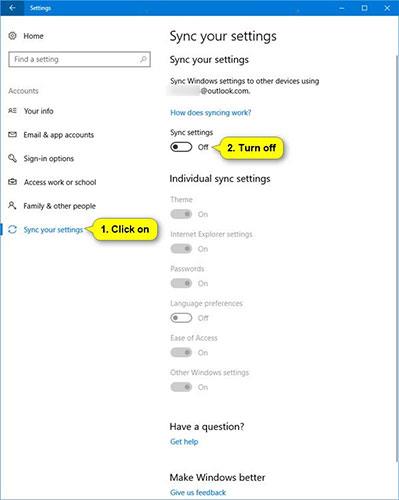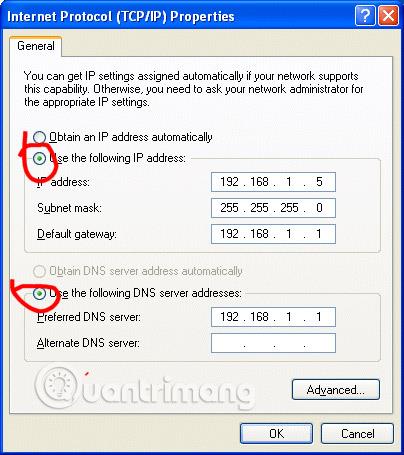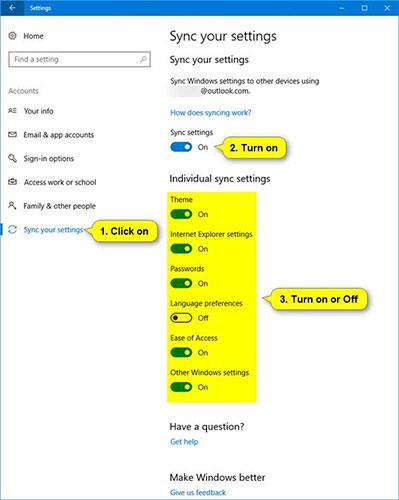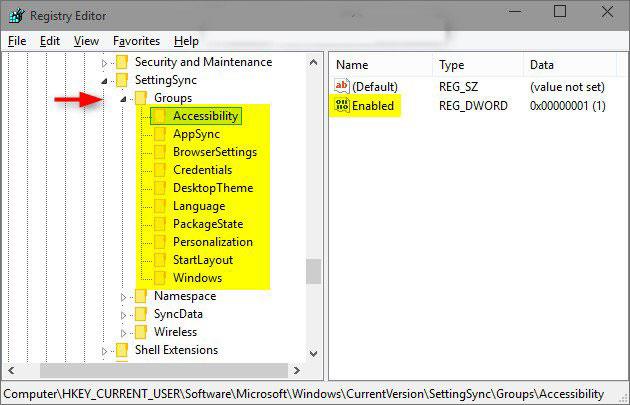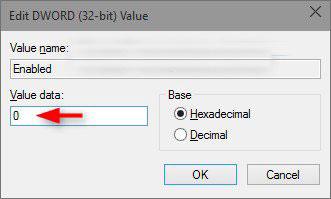Når Synkroniseringsindstillinger er slået til, synkroniserer Windows de indstillinger, du vælger, på tværs af alle Windows 10- enheder , hvor du er logget ind med din Microsoft-konto.
Bemærk:
- Synkroniseringsindstillinger fungerer også, hvis du logger ind med en arbejds- eller skolekonto, der er knyttet til din Microsoft-konto.
- Hvis synkroniseringsindstillinger ikke er tilgængelige på din enhed, tillader din organisation muligvis ikke denne funktion.
De indstillinger, du vælger at synkronisere, gemmes også i OneDrive (sky).
Du kan vælge at synkronisere temaer, adgangskoder, sprogpræferencer, nem adgang og andre Windows-indstillinger ( Andre Windows-indstillinger ). Hvis du aktiverer indstillingen Andre Windows-indstillinger , vil Windows synkronisere nogle enhedsindstillinger (for ting som printer- og muspræferencer), Filstifinder-indstillinger og meddelelsespræferencer. For en komplet liste over indstillinger, som Windows kan synkronisere, se:
https://docs.microsoft.com/vi-vn/azure/active-directory/devices/enterprise-state-roaming-windows-settings-reference#windows-settings-overview
- Tema - Skrivebordsbaggrund, proceslinjeposition osv.
- Adgangskoder - Windows informationshåndtering, inklusive WiFi-profiler
- Sprogpræferencer - Staveordbog, systemsprogindstillinger
- Nem adgang - Oplæser (skærmlæserværktøj), skærmtastatur (virtuelt tastatur), forstørrelsesglas (værktøj til at forstørre en del af eller hele skærmen)
- Andre Windows-indstillinger - Se detaljer på:
https://docs.microsoft.com/vi-vn/azure/active-directory/devices/enterprise-state-roaming-windows-settings-reference#windows-settings-details
Denne vejledning viser dig, hvordan du aktiverer eller deaktiverer synkroniseringsindstillinger på alle enheder, der bruger en Microsoft-konto i Windows 10.
Mulighed 1: Slå synkroniseringsindstillinger til eller fra i appen Indstillinger
1. Åbn Indstillinger , og klik på ikonet Konti.
2. Klik på Synkroniser dine indstillinger til venstre, og udfør trin 3 eller trin 4 nedenfor for at gøre, hvad du vil.
3. Sådan slår du synkroniseringsindstillinger helt fra:
Under Synkroniser dine indstillinger til højre skal du flytte skyderen til venstre for at deaktivere Synkroniseringsindstillinger og gå til trin 5 nedenfor.

4. Sådan aktiverer du synkroniseringsindstillinger:
Dette er standardindstillingen.
A) Under Synkroniser dine indstillinger til højre skal du flytte skyderen til højre for at aktivere Synkroniseringsindstillinger .
B) Hvis du vil, kan du nu også slå dine individuelle synkroniseringsindstillinger til eller fra i mulighed 2 eller mulighed 3 nedenfor.
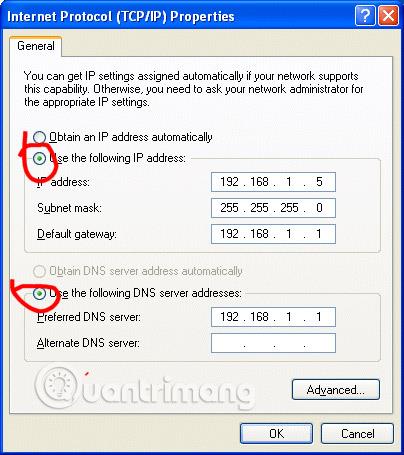
5. Når du er færdig, skal du lukke Indstillinger for at anvende.
Mulighed 2: Slå individuelle synkroniseringsindstillinger til eller fra i appen Indstillinger
1. Åbn Indstillinger , og klik på ikonet Konti.
2. Klik på Synkroniser dine indstillinger til venstre.
3. Hvis du ikke allerede har gjort det, skal du aktivere Synkroniseringsindstillinger i trin 4 i mulighed 1 ovenfor.
4. På højre side under Individuelle synkroniseringsindstillinger kan du slå hver synkroniseringsindstilling til eller fra.
Bemærk : Som standard er alle individuelle synkroniseringsindstillinger aktiveret.
5. Når du er færdig, kan du lukke Indstillinger , hvis du vil.
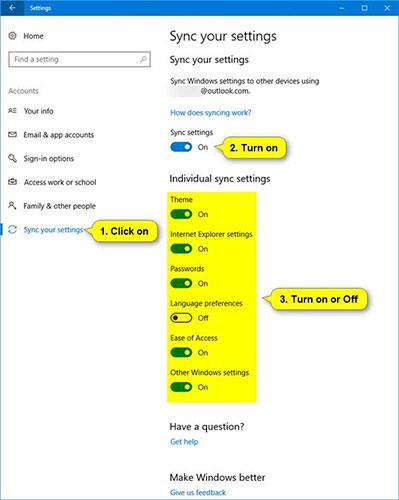
Mulighed 3: Slå individuelle synkroniseringsindstillinger til eller fra i Registreringseditor
1. Hvis du ikke allerede har gjort det, skal du aktivere Synkroniseringsindstillinger i trin 4 i mulighed 1 ovenfor.
2. Åbn menuen Start , indtast regedit i søgefeltet, og klik Enterfor at åbne Registreringseditor .
3. Hvis du bliver bedt om det af UAC, skal du klikke på Ja.
4. Naviger til placeringen nedenfor i Registreringseditor.
HKEY_CURRENT_USER\Software\Microsoft\Windows\CurrentVersion\SettingSync\Groups
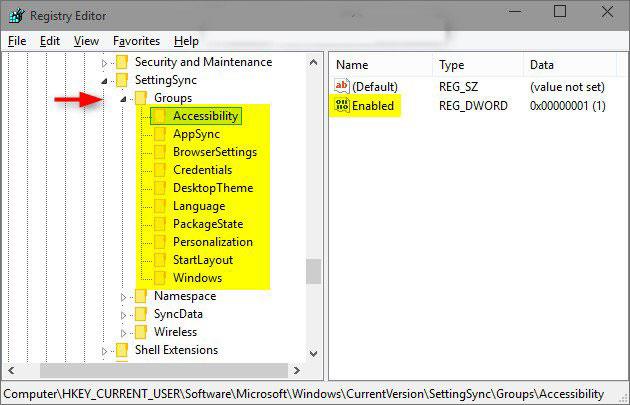
5. Udvid gruppetasten i venstre panel, og klik på undernøglen i panelet nedenfor for den individuelle synkroniseringsindstilling, du vil aktivere eller deaktivere.
| Personlige synkroniseringsindstillinger |
Registreringsundernøgle |
| Temaer |
Personalisering |
| Installer Microsoft Edge og Internet Explorer |
Browserindstillinger |
| Adgangskode |
Legitimationsoplysninger |
| Sprogmuligheder |
Sprog |
| Nem adgang |
Tilgængelighed |
| Andre Windows-indstillinger |
Windows |
| Start menu layout |
Start Layout |
6. Dobbeltklik på det aktiverede DWORD i undernøglens højre panel (f.eks. Tilgængelighed ) for at ændre det.
7. Udfør trin 8 eller trin 9 nedenfor for at gøre, hvad du vil.
8. Sådan slår du personlige synkroniseringsindstillinger fra:
Indtast 0, tryk på OK og gå til trin 10 nedenfor.
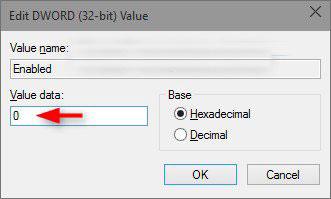
9. Sådan aktiveres personlige synkroniseringsindstillinger: (Dette er standardindstillingen).
Enter 1, klik på OK , og gå til trin 10 nedenfor.
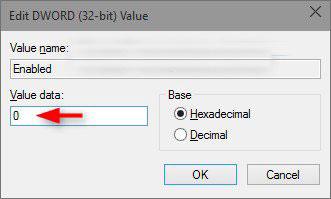
10. Gentag trin 6, hvis du vil aktivere eller deaktivere andre personlige synkroniseringsindstillinger.
11. Når du er færdig, kan du lukke Registreringseditor.
Alle operationer gennemført!
Håber du har succes.